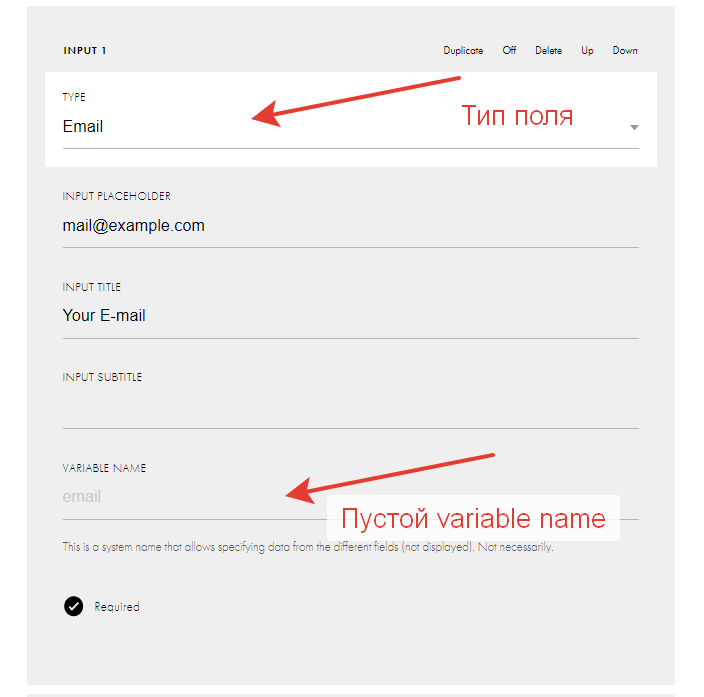Рассылка СМС до и после вебинара по базе Bizon365
Добавление страницы регистрации
Рассылка осуществляется только по базе, которая собирается в Bizon365.
Для чего
Для рассылки уведомлений подписчикам, которые есть в базе Bizon365. Время рассылки можно задать до начала или после вебинара.
Подключение Bizon365
1. Подключить Bizon365. Если Bizon365 подключен, пропустить этот шаг.
Добавление страницы регистрации
Если страница добавлена, пропустить этот шаг.
1. Заходите слева в меню Бизон -> Связать с Тильда.
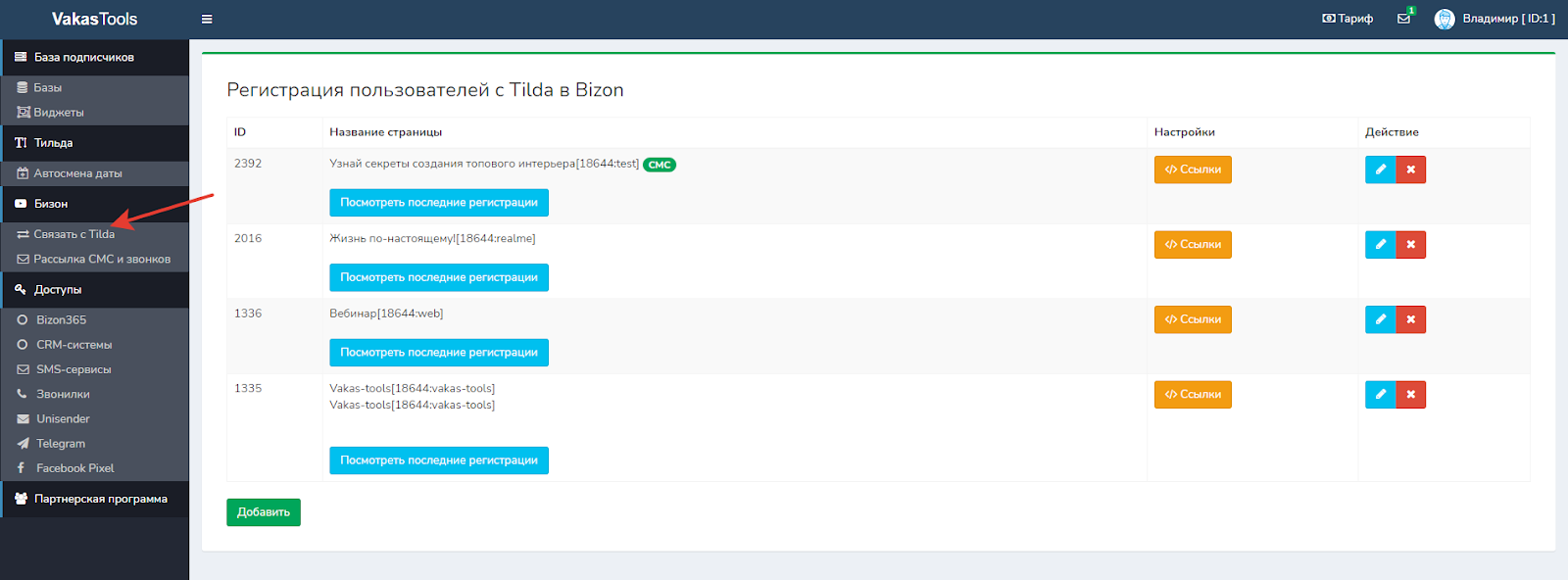
2. Нажимаем кнопку [Добавить] и в открывшимся окне выбираем страницу регистрации, к которой привязывать все регистрации.
3. Поле Время вебинара брать с «Расписание вебинаров», выбирать, когда время вебинара брать не с Bizon365. Далее [Добавить и продолжить]
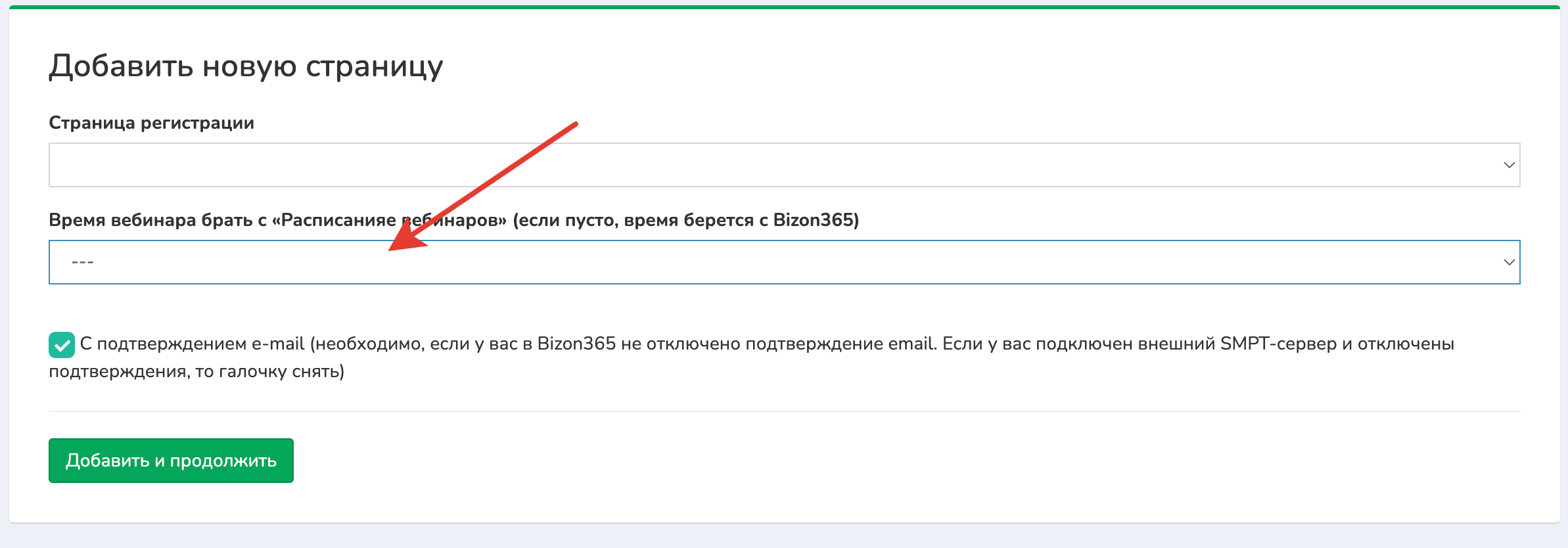
4. Если у вас одна вебинарная комната комната, второе поле не заполняем. Заполняете, если на лендинге для сбора регистраций вы хотите сделать выбор времени вебинара. Для каждого времени нужно указать страницу регистрации с Bizon365. Для первого времени будет использоваться первая страница. Для второго времени будет использовна вторая. Если у вас выбор времени идет для одной и той же страницы регистрации с Bizon365, то в обоих выпадающих списках выбираете одну и ту же страницу. Но для правильной работы данного способа, должно быть задано расписание в разделе «Расписание вебинаров». И дата берется оттуда, для каждой страницы она своя.
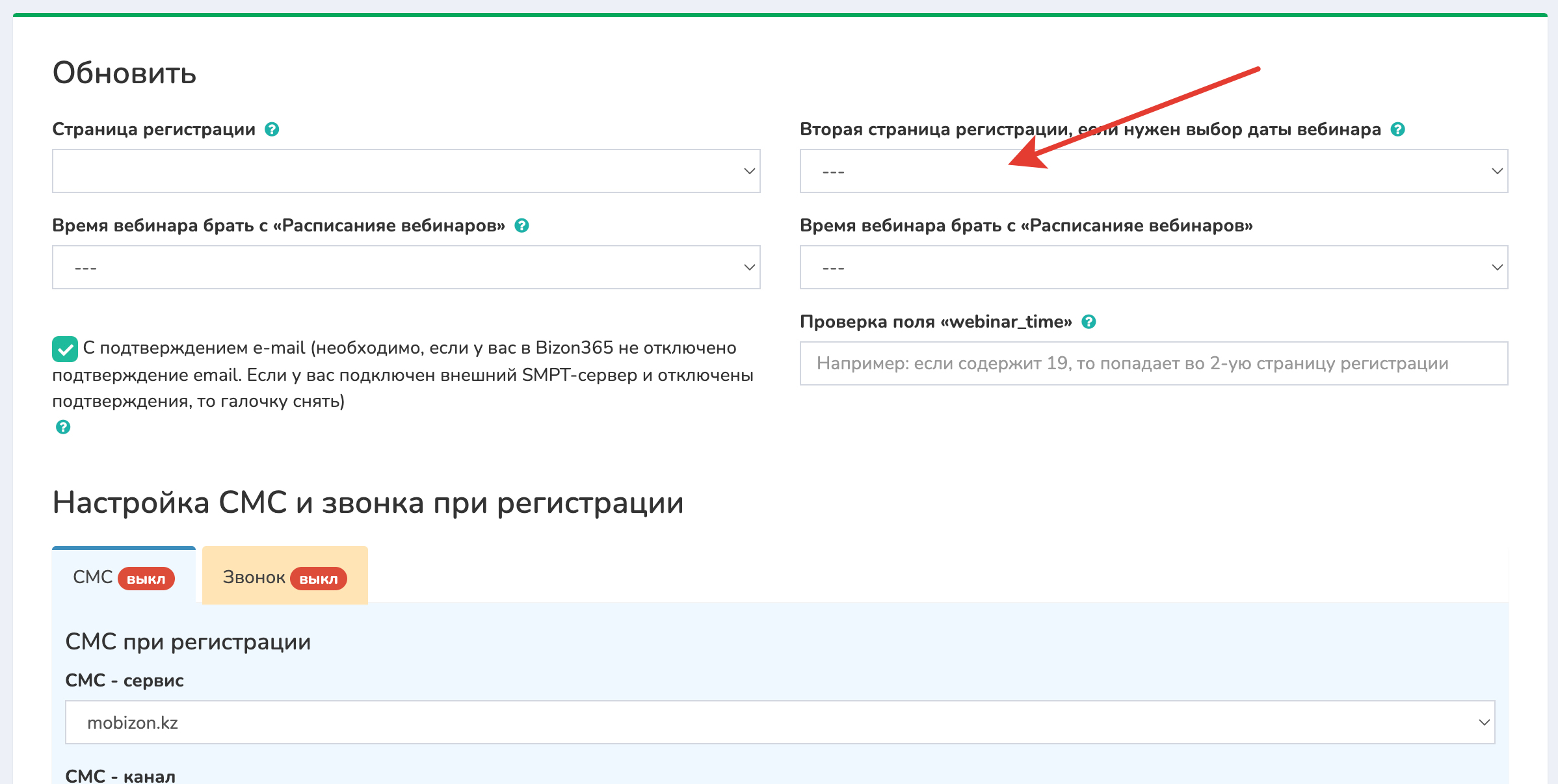
5. Галочка «С подтверждением email» необходима, если у вас в Bizon365 не отключено подтверждение email. Если у вас подключен внешний SMPT-сервер и отключены подтверждения, то галочку снять.
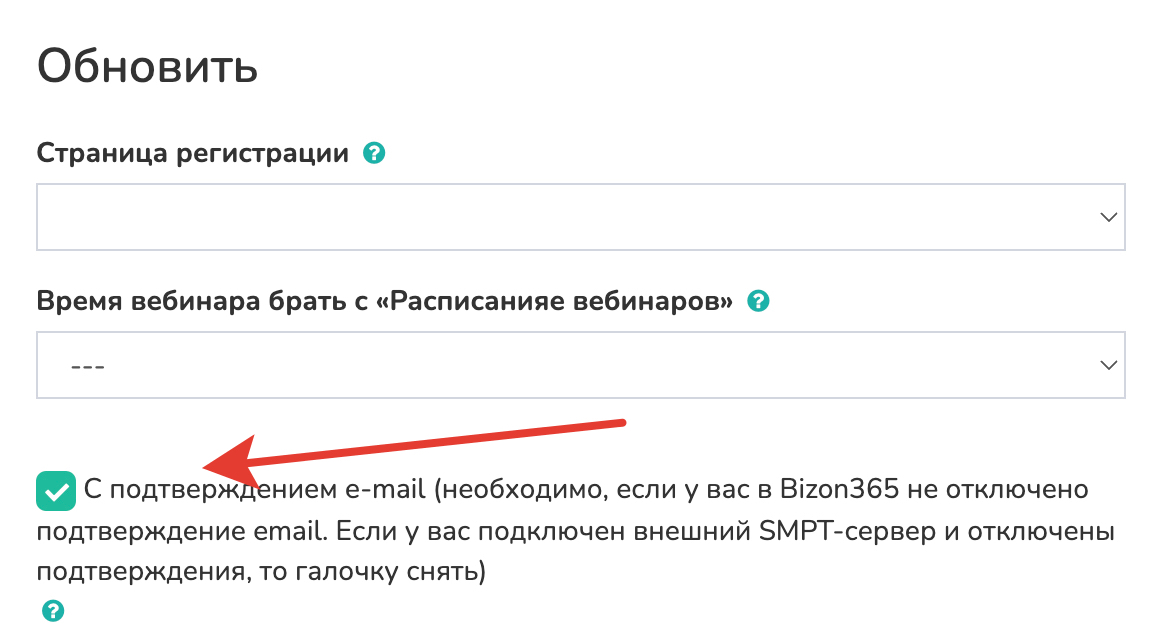
По умолчанию, чаще всего, если у вас новый Bizon365, подтверждение включено. Если нужно отключить, нужно сначала отключить в Bizon365. Заходите в личный кабинет - интеграция - выбрать отключить подтверждение. Когда отключите, галочку можно убрать и в vakas-tools. Если вы отключите только в vakas-tools, то регистрации будут падать в Бизон, но рассылка не уйдет, тем, кто не подтвердил почту.
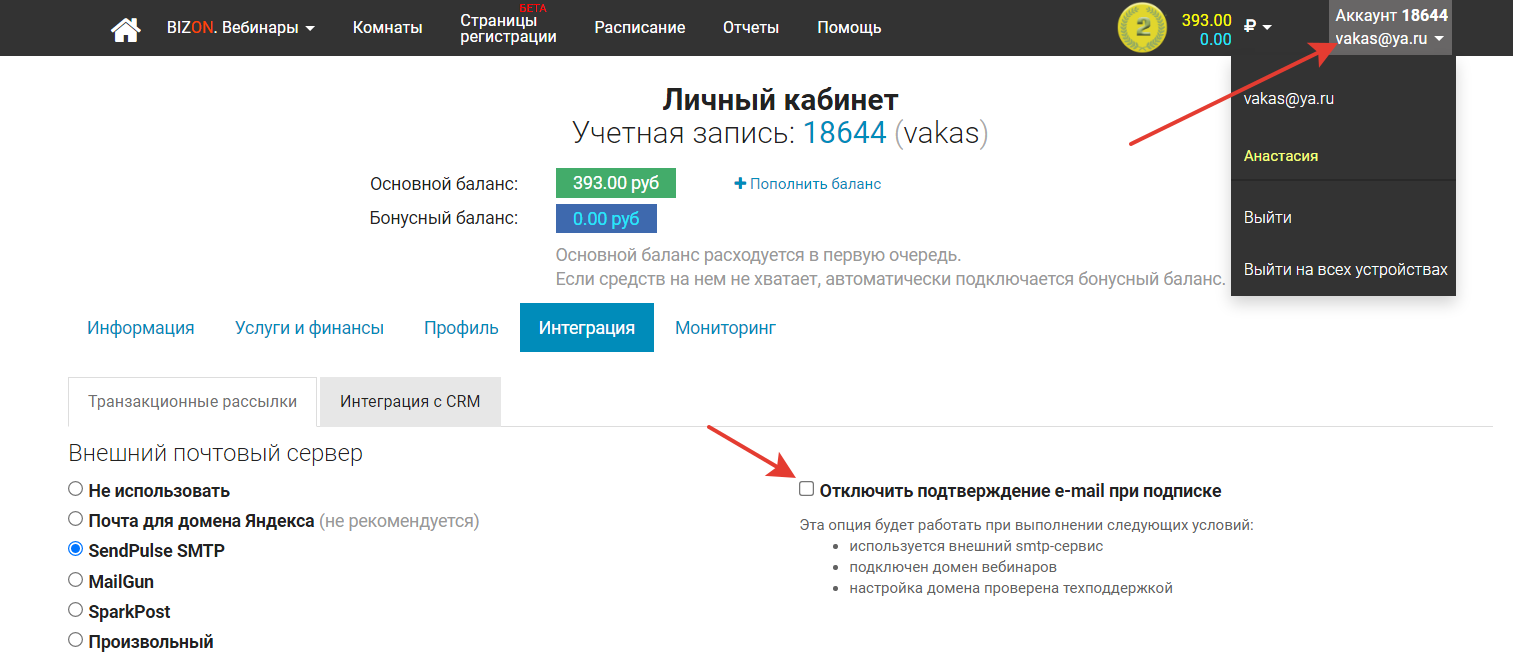
6. Добавили страницу.
Подключить Tilda
Если Tilda подключена, пропустить этот шаг.
1. Нажимаете оранжевую кнопку [Ссылки] у созданной страницы.
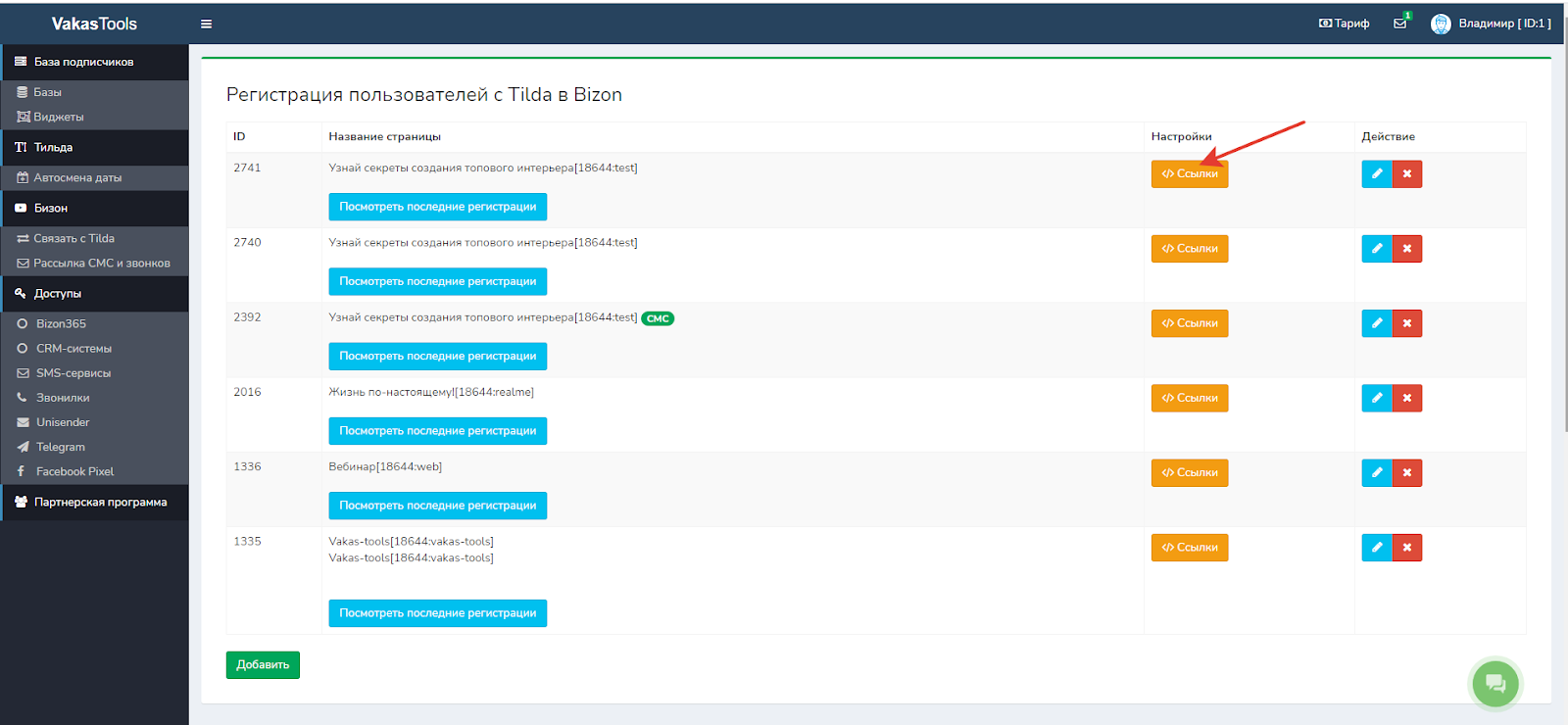
2. Копируете ссылку, которую нужно указать в Tilda.
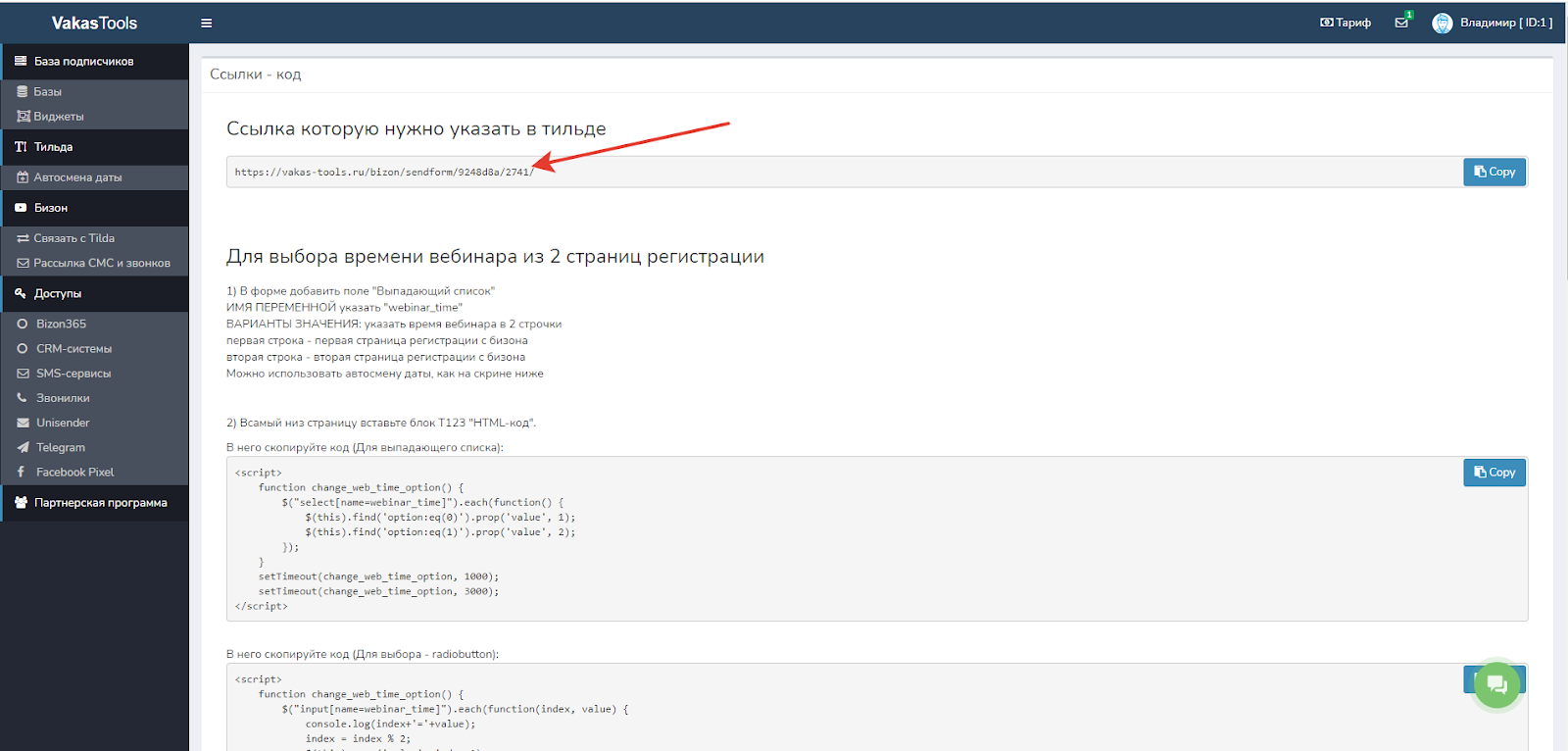
3. Переходите в Tilda и вставляете нашу ссылку в Webhook.
Заходите в Tilda.
Нажимаете кнопку «Настройки сайта», потом слева выбираете «Формы».
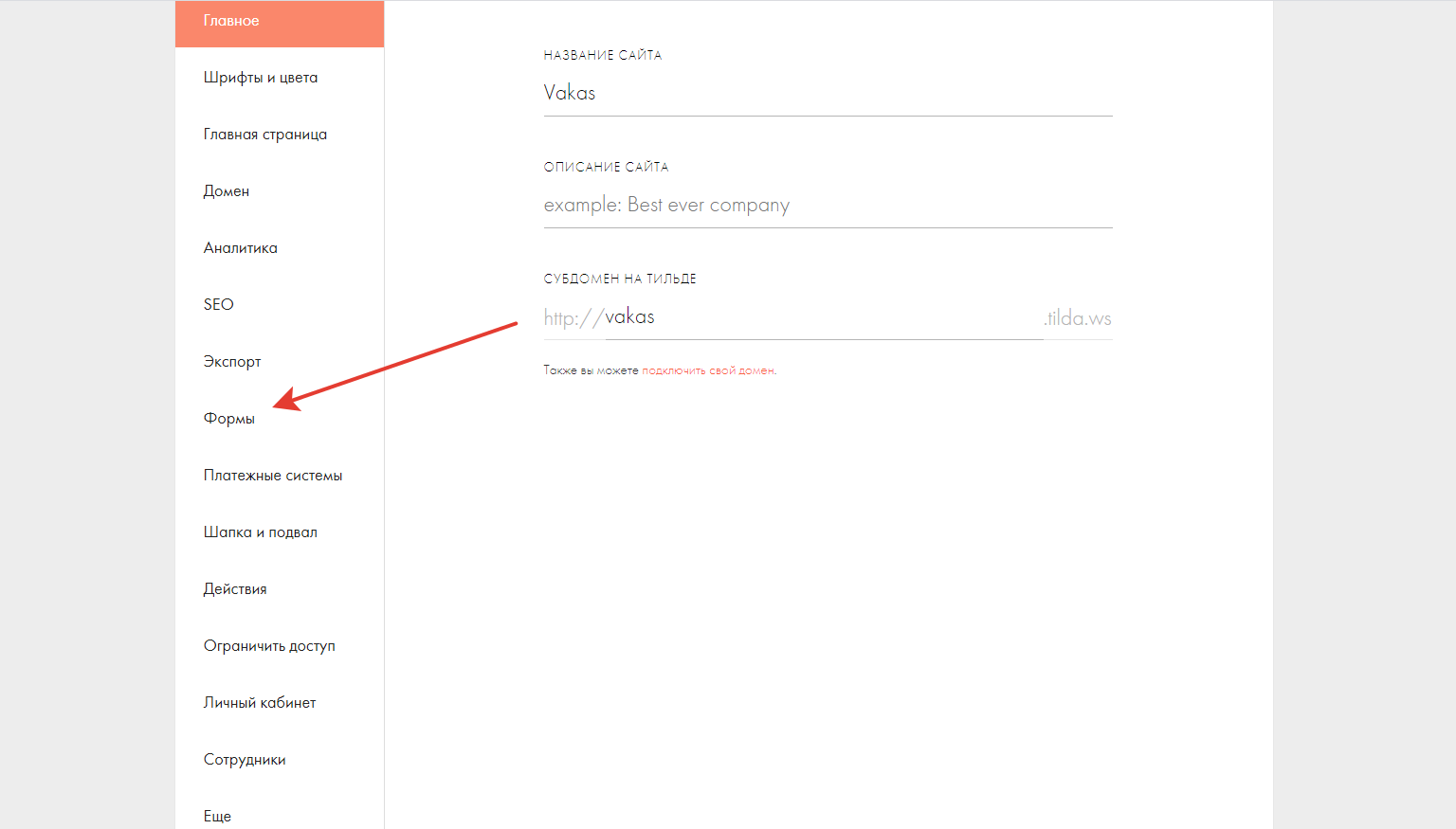
В самом внизу нажимаем Webhook.
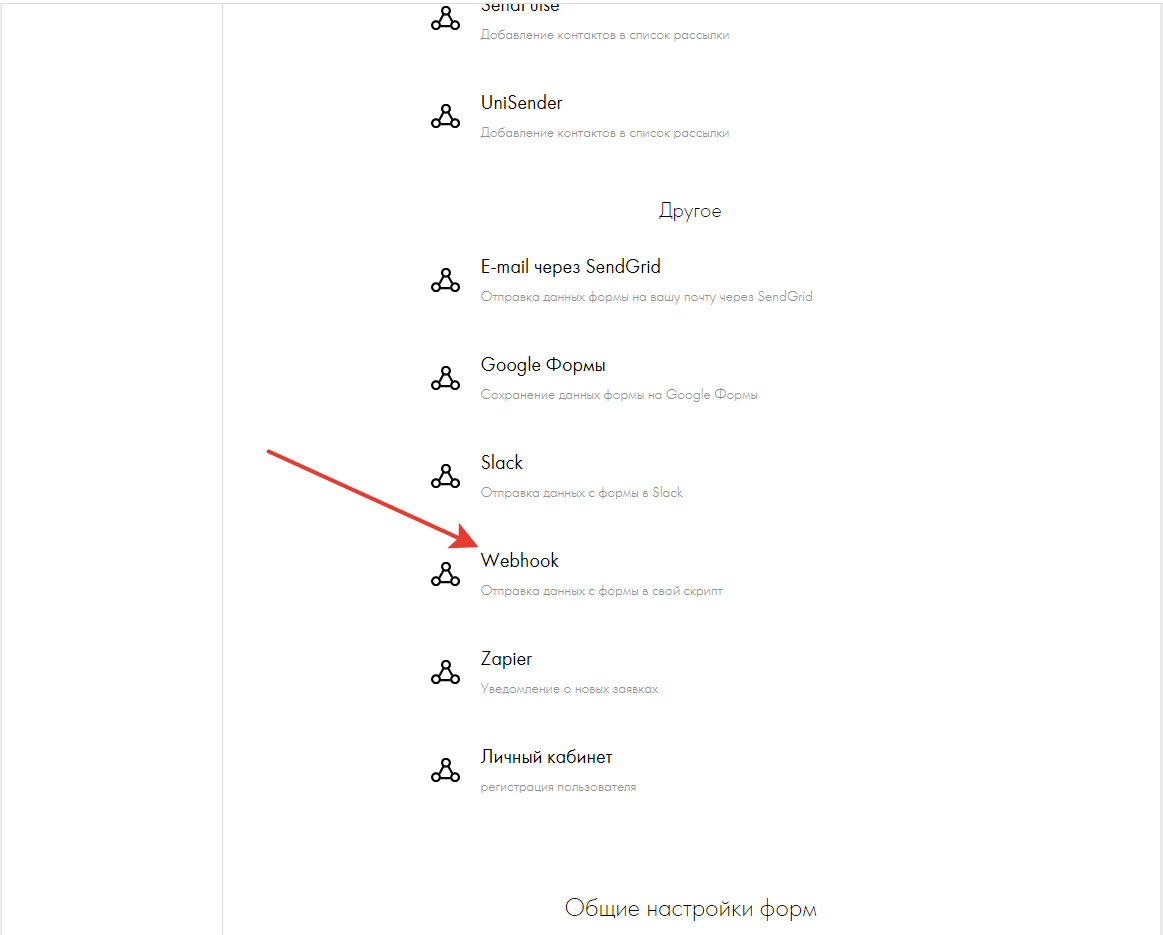
Там указываем нашу ссылку, которую вы скопировали с Vakas-tools.
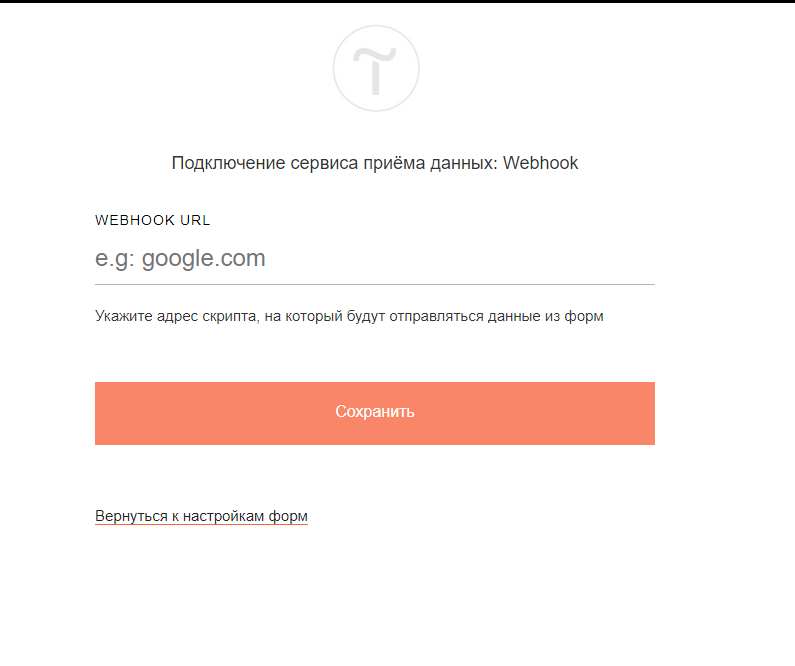
Нажимаете [Добавить], Tilda спросит «Подключить сервис ко всем формам», нажимаете [Закрыть].
Теперь ее нужно указать у вашей формы в Tilda.
Если у вас форма в zeroblock, то заходите в настройки формы на странице и отмечаете галочку в «Подключенные сервисы» webhook Vakas-tools, который добавили.
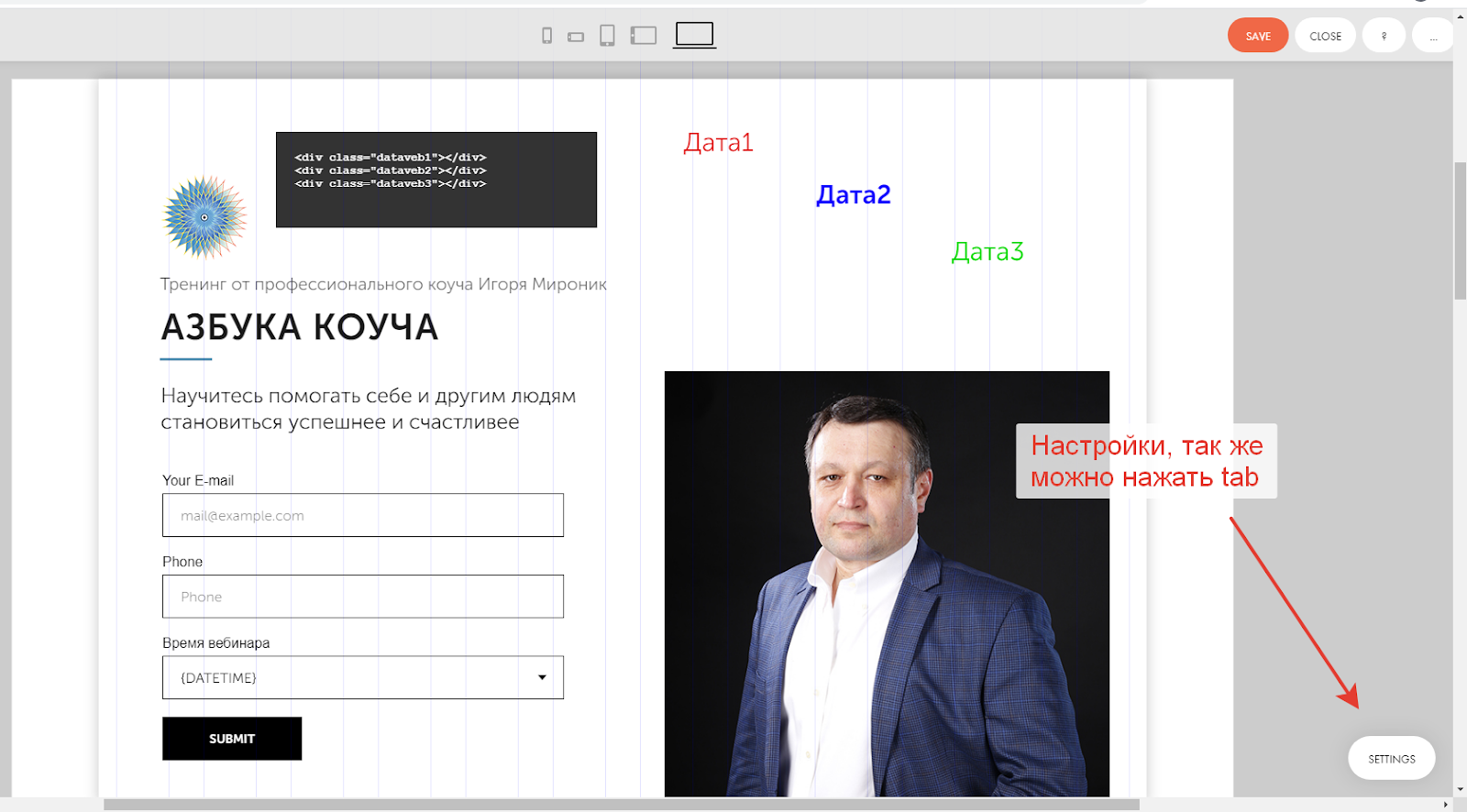
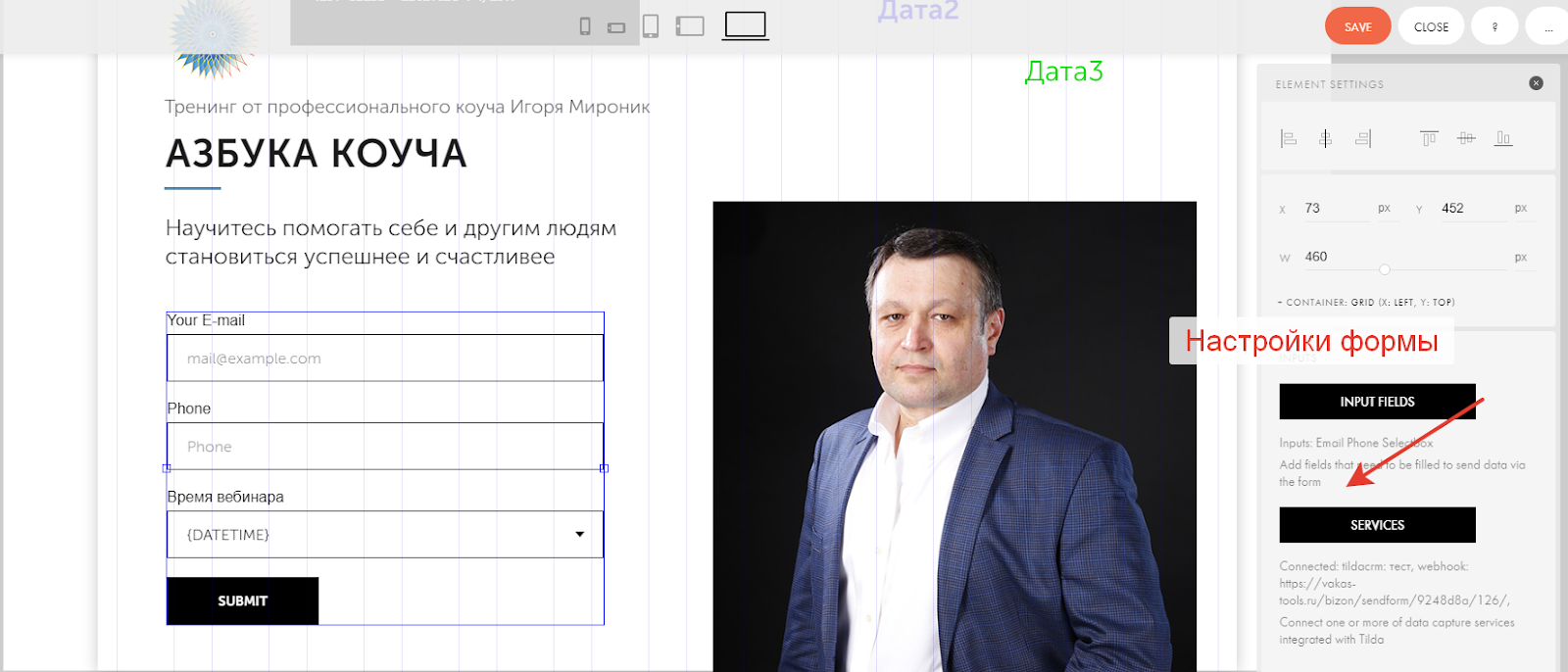
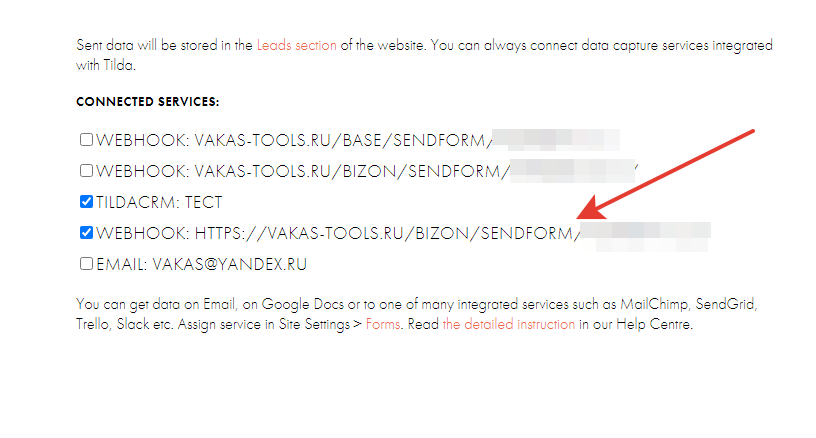
Нажимаете [Сохранить] -> [Опубликовать]
Если у вас стандартная форма, то выбор идет в «Контент»
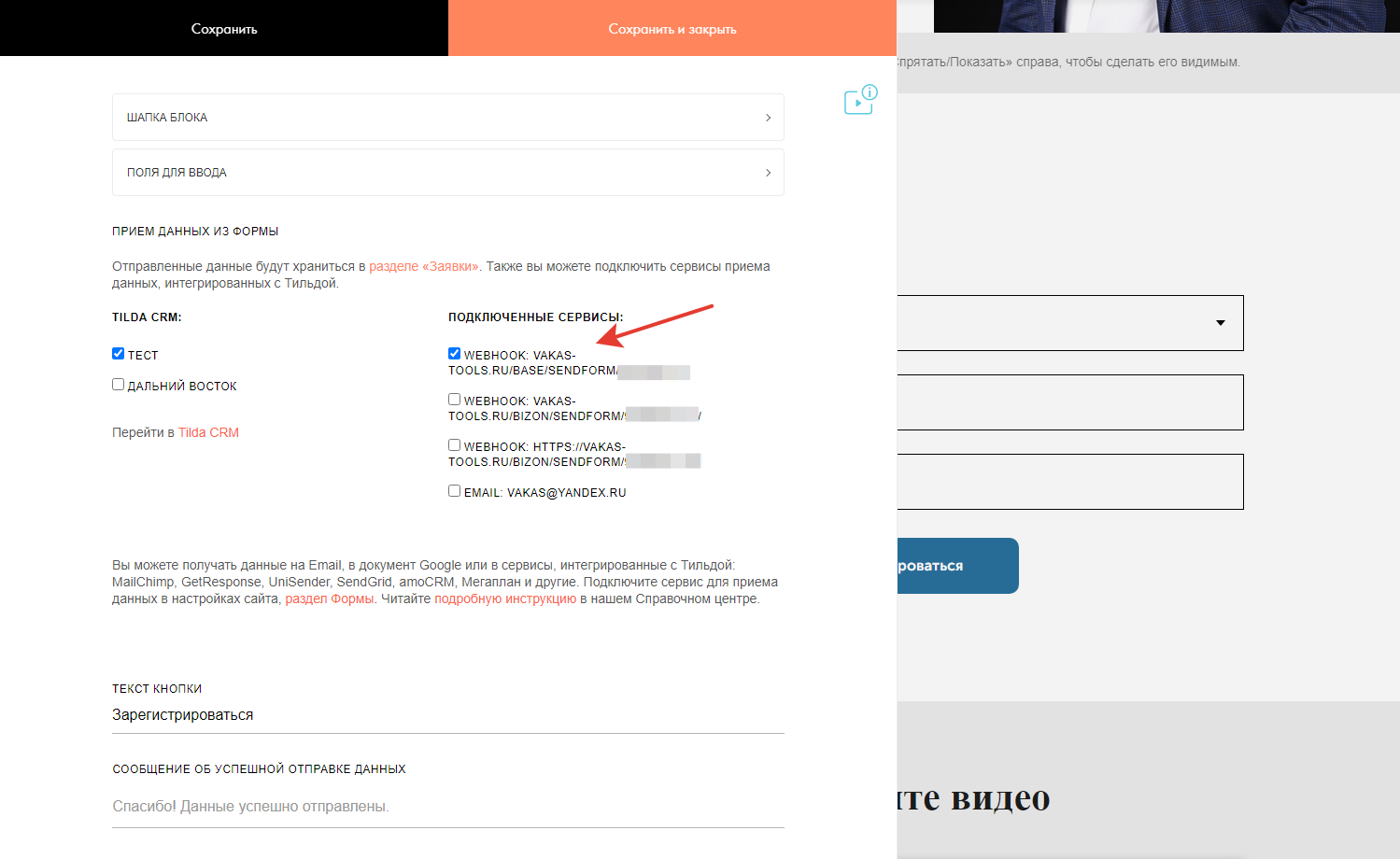
ВАЖНО! У полей у формы, должен быть ИМЯ ПЕРЕМЕННОЙ (variable name) пустым, иначе будут ошибки и регистрации не передадутся. Но должен быть выбран соответствующий тип.
- у имени: имя
- у email: email
- у телефона: телефон
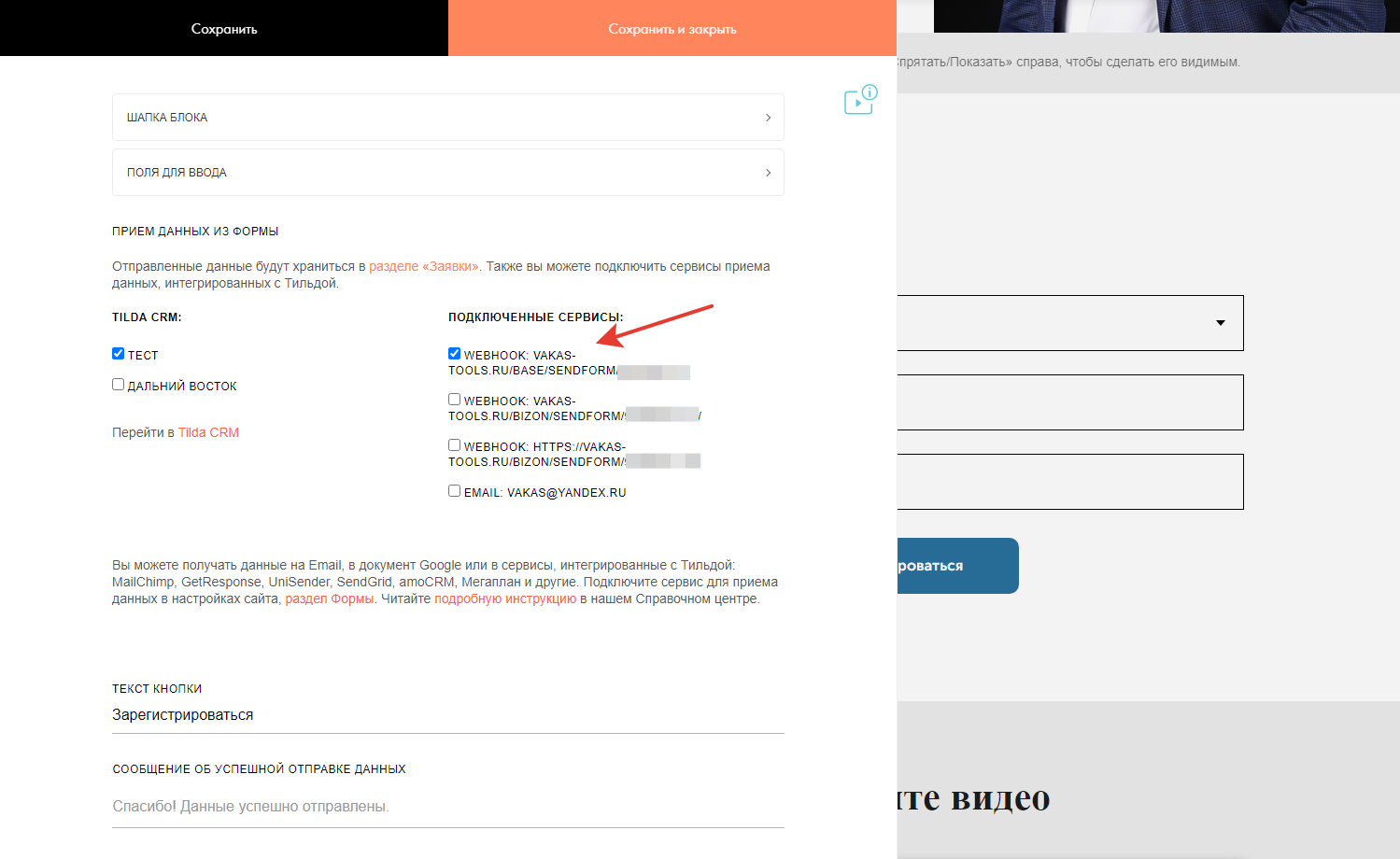
Все, вы связали Bizon365 и Tilda, теперь регистрации попадают в Bizon365, не нарушая логики Tilda. Для проверки, правильно ли передаются регистрации, переходите в связь Tilda и нажимаете кнопку [Посмотреть последние регистрации]
Если есть какие-то ошибки, то они пишутся по русски.
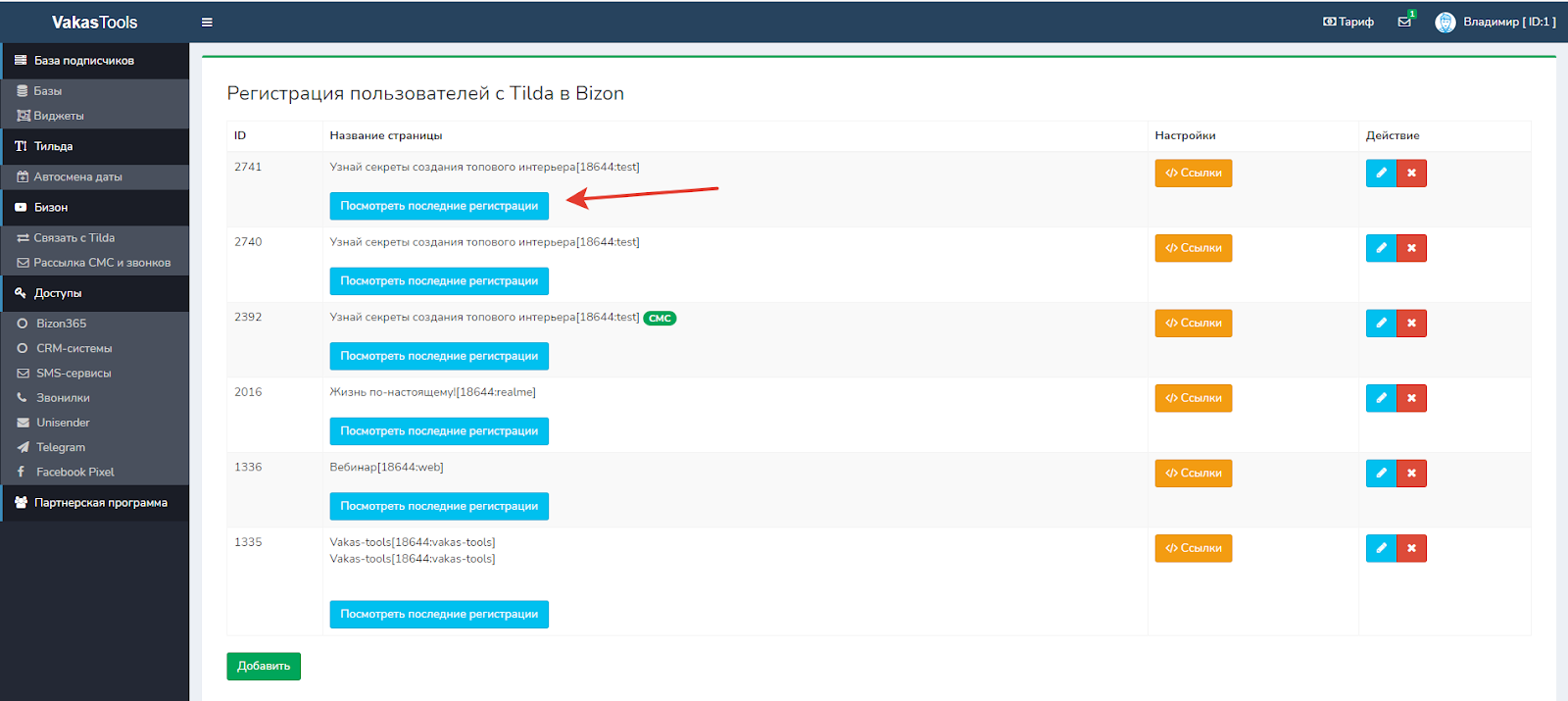
В Bizon365 не появляются подписчики
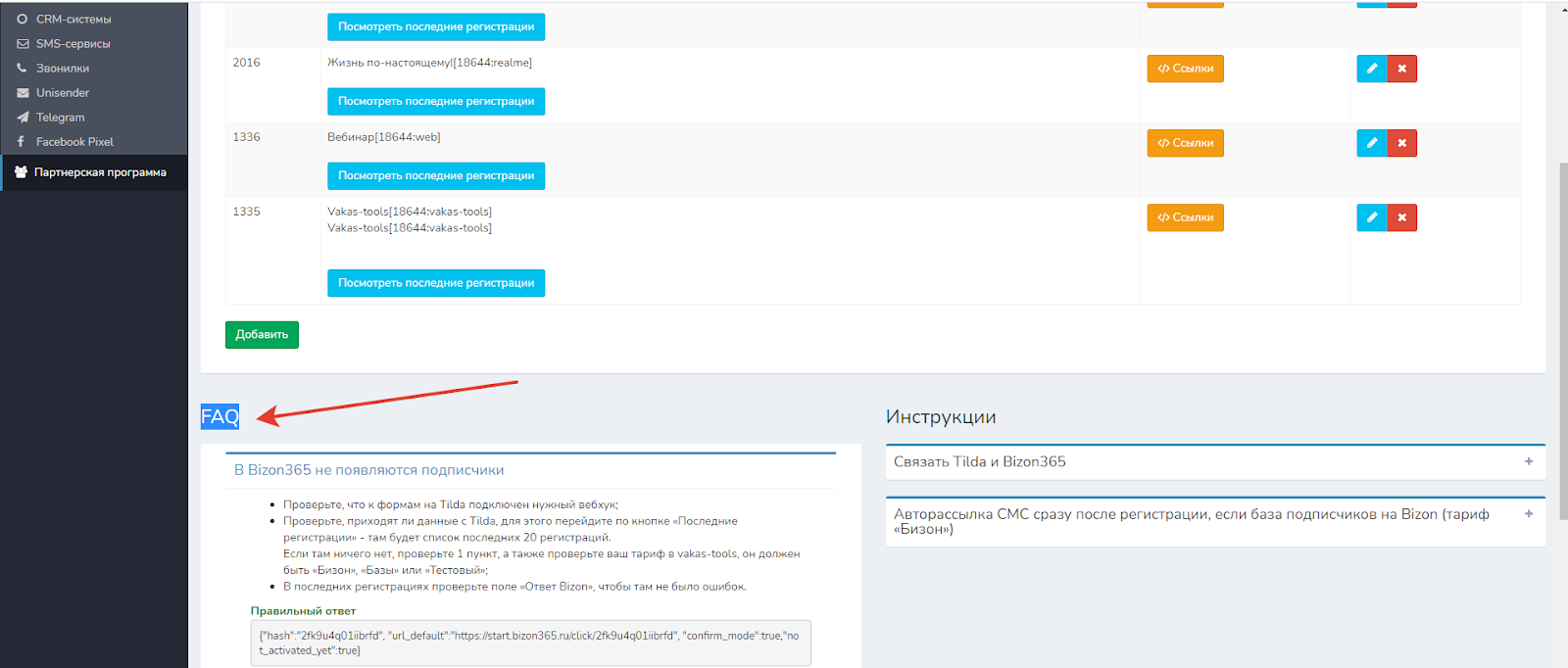
В Bizon365 не появляются подписчики
1. Проверьте, что к формам на Tilda подключен нужный вебхук;
2. Проверьте, приходят ли данные с Tilda, для этого перейдите по кнопке «Последние регистрации» - там будет список последних 20 регистраций.
Если там ничего нет, проверьте 1 пункт, а также проверьте ваш тариф в vakas-tools.ru, он должен быть «Бизон», «Базы» или «Тестовый»;
3. В последних регистрациях проверьте поле «Ответ Bizon», чтобы там не было ошибок.
Возможные ошибки
{"message":"Выбранный сеанс вебинара уже начался или прошел. Вернитесь назад и попробуйте выбрать другой сеанс вебинара. Если у Вас возникли вопросы, обратитесь к организатору вебинара."}
Проверьте дату вебинара
{"message":"Электронная почта подписчика (email) не указана или имеет неправильный формат"}
У вас не собираются Email (для Bizon365 главным полем является Email) или в Tilda у поля с Email указано не правильное название (лучше вообще ничего в названии поля не писать, а тип поля выбирать Email)
Подключение СМС сервиса
Слева в меню «Доступы» зайдите в SMS-сервисы, выберите сервис, который будете использовать и пропишите доступ.
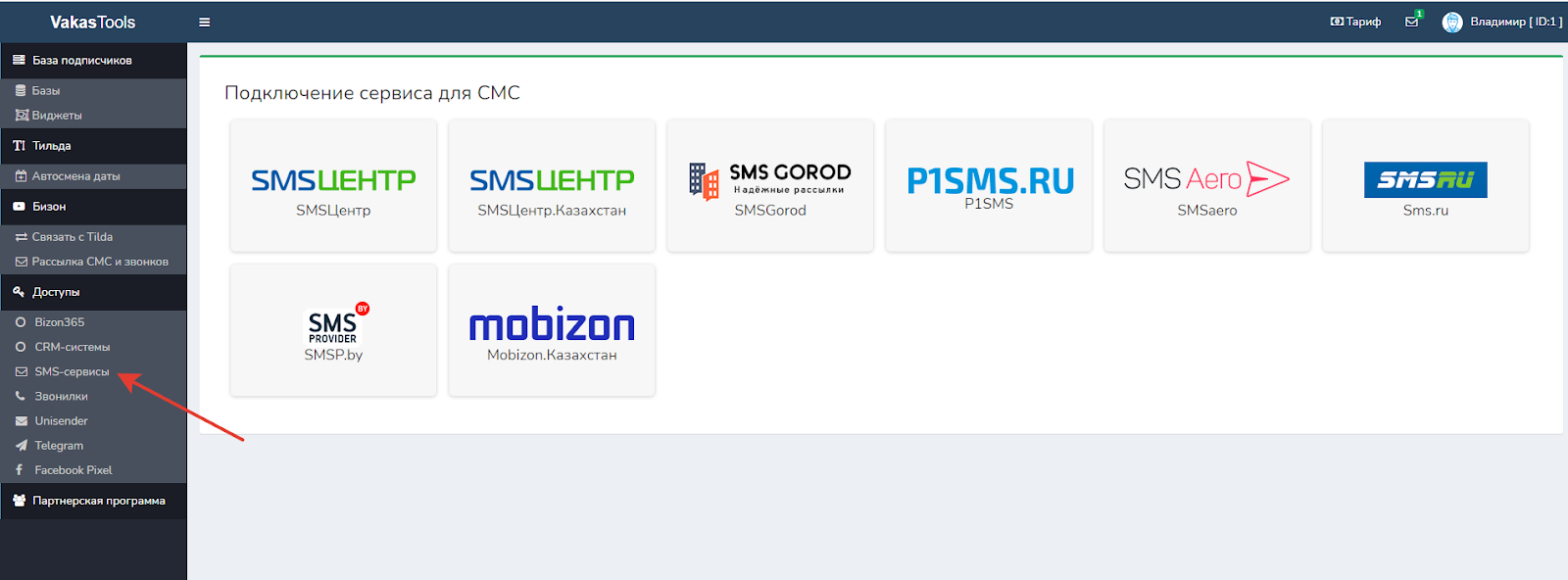
Настройка СМС сервиса
Прописать текст СМС и задать время отправки
1. Заходим в «Рассылка СМС и звонков».
2. Добавляете новую страницу регистрации с Bizon365, для которых делать рассылку.
-
Название любое, на ваше усмотрение.
-
Выбираете «Страницу регистрации» из Bizon365
-
Выбираете СМС-сервис, который будете использовать для рассылки. Если его нет в списке, значит он не подключен.
-
Смс-канал: цифровой или буквенный. Я советую буквенный, у него доставка выше.
-
Заполняете буквенный отправитель, который обязательно должен быть подтвержден в сервисе для рассылок. Подтверждаете заранее в сервисе, который используете, необходимо проверить самостоятельно, нужно одобрять Имя или нет.
Если нет подтвержденного отправителя в SmsGorod, то пишите VIRTA, в SMSAERO оставлять пустым. В SMSЦентр, SMSru имя обязательно должно быть одобренным. -
Выбираете в какие страны отправлять, если нужно ограничить.
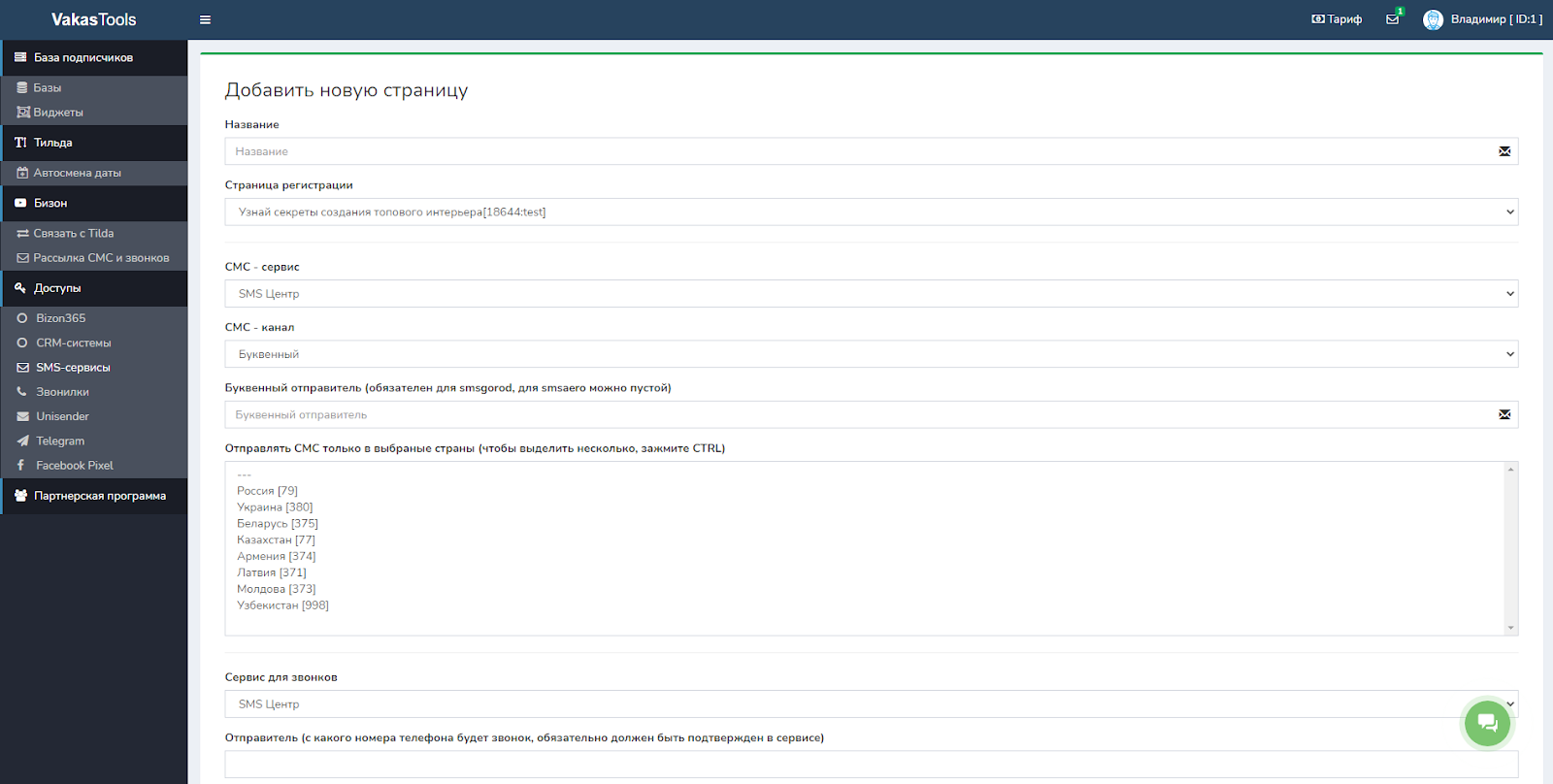
После добавления страницы регистрации, для которой осуществляется рассылка, подписчики не подтягиваются сразу. Поэтому если вы хотите посмотреть, сколько зарегистрировано на эту дату, можно нажать сначала кнопку [Загрузить базу] и затем [Посмотреть базу]
3. Нажимаете кнопку [Смс-письма] и создаете рассылку.
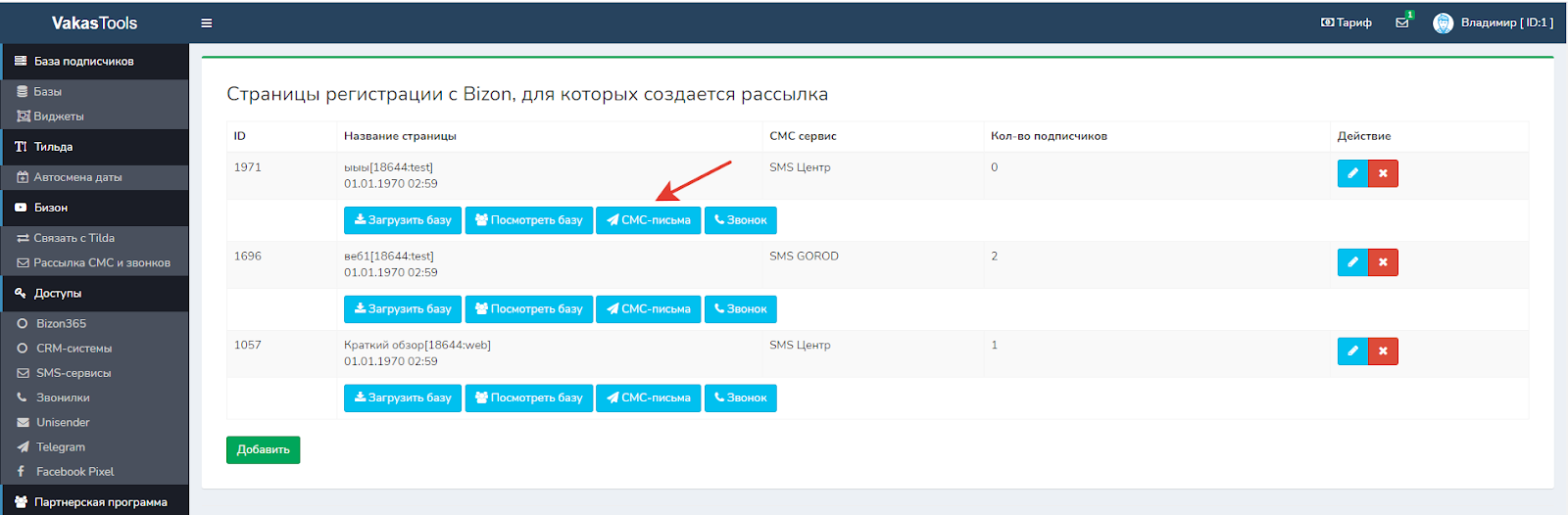
4. Нажимаете кнопку [Добавить], чтобы настроить новое СМС-сообщение.
-
Название любое, на ваше усмотрение.
-
Обязательно отмечаете галочку «Активировать авторассылку СМС», чтобы СМС уходили автоматически.
-
Выбираете вид рассылки «До начала вебинара» или «После начала вебинара».
-
Указываете за сколько времени до начала или после вебинара отправить рассылку. Все рассылки привязываются к дате вебинара и время отправки выставляется относительно этой даты. Например вебинар у вас в 15:00 и вы хотите рассылку осуществить в 14:00, то время отправки стивить 1 час 0 минут, если в 14.50, ставим 0 часов 10 минут и т.д. Сверху настроек указана текущая дата вебинара, чтобы было видно, относительно какого времени прописывать.
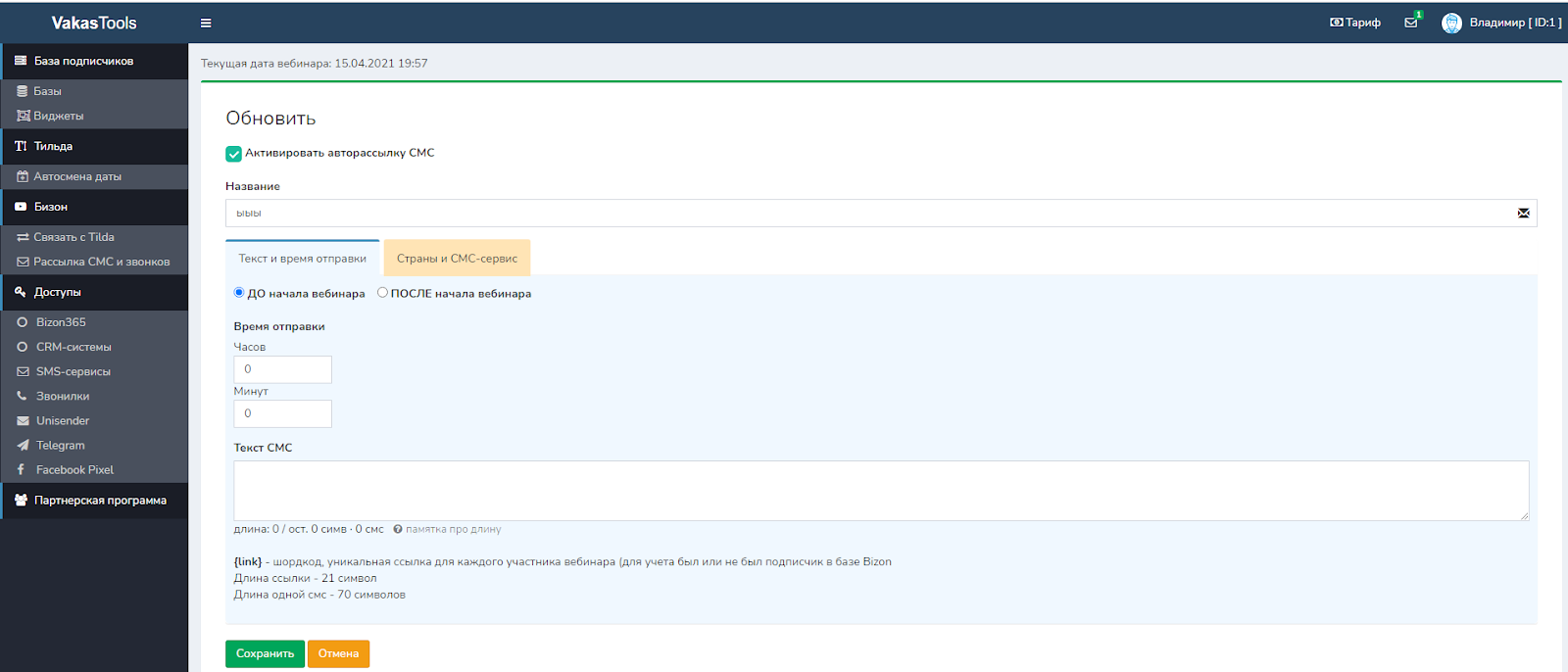
5. Пишете текст СМС.
В тексте СМС можно прописать шорткод - {link} - уникальная ссылка для каждого участника, по которой он зайдет в вебинарную комнату. Уникальная ссылка нужна, чтобы в Bizon365 проставилась галочка, что он был на вебинаре. А в отчет передадутся utm-метки с регистрацией. Важно учесть, что длина такой ссылки 21 символ, длина одной всей СМС 70 символов. Чтобы вы могли просчитать текст и не переплачивать за лишние СМС.
НЮАНС: в SMS Центр есть опция, сокращать ссылку, если она выбрана, то ссылка получается длиннее, чем в vakas-tools и вместо одной СМС, получается больше.
6. Если необходимо указать индивидуальные настройки для конкретной СМС, выбираете вкладку «Страны и СМС-сервис». Там можно выбрать сервис или настроить страны отправки именно для этой рассылки. Выбираете нужные страны и сервис, через, который рассылать. Например в Казахстан можно отправить с помощью сервиса Mobizon.kz
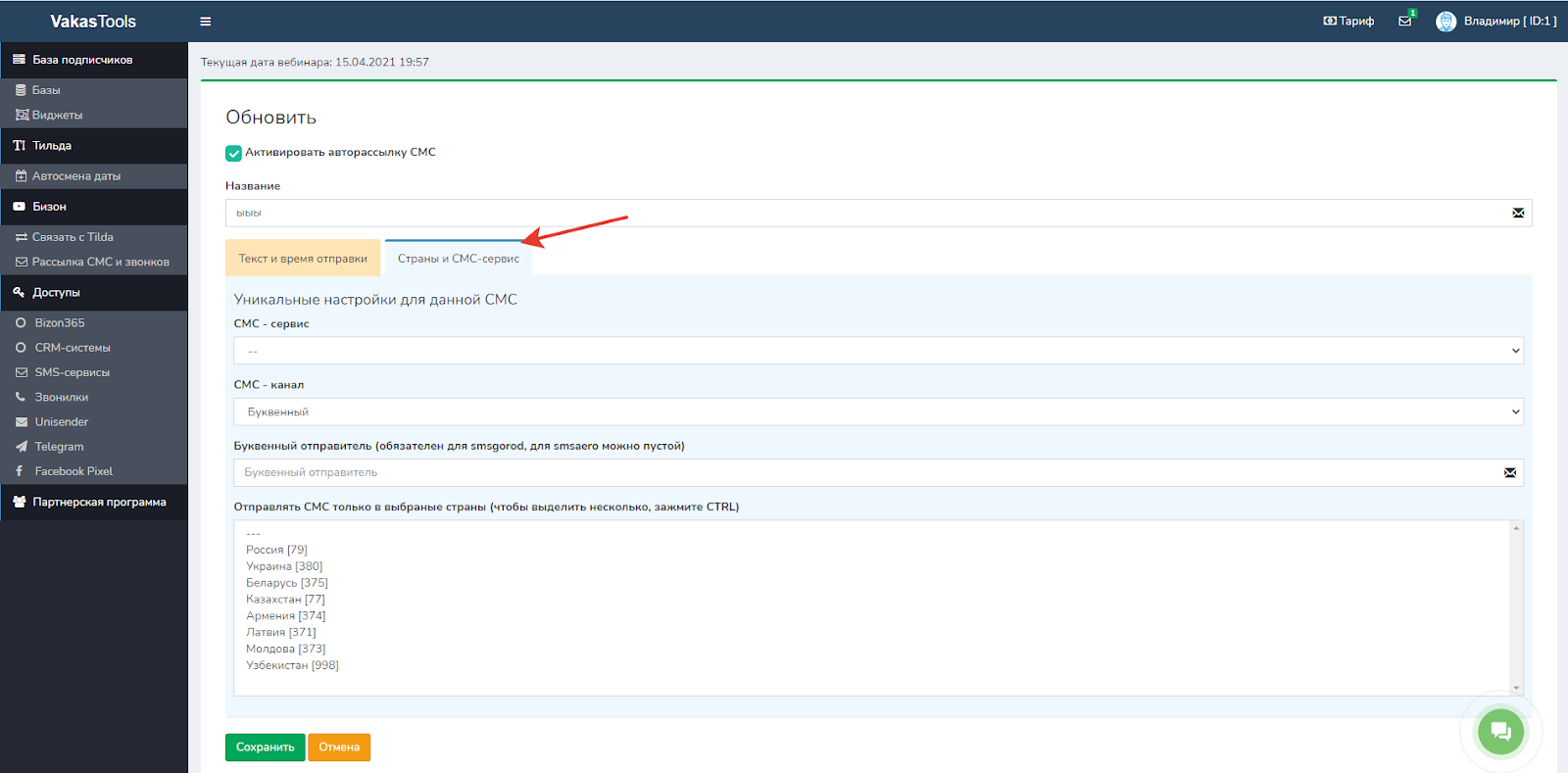
Когда создадите рассылку, подписчики автоматически подтянуться с Bizon365.
7. ВАЖНО! Если вы поменяли время вебинара в Bizon365 с разницей меньше 20 мин, при уже созданной рассылке, то создаться две очереди на отправку, чтобы этого не произошло, нужно очистить очередь, чтобы она заново сформировалась.
Сначала меняете время в Bizon365, потом очищаете.
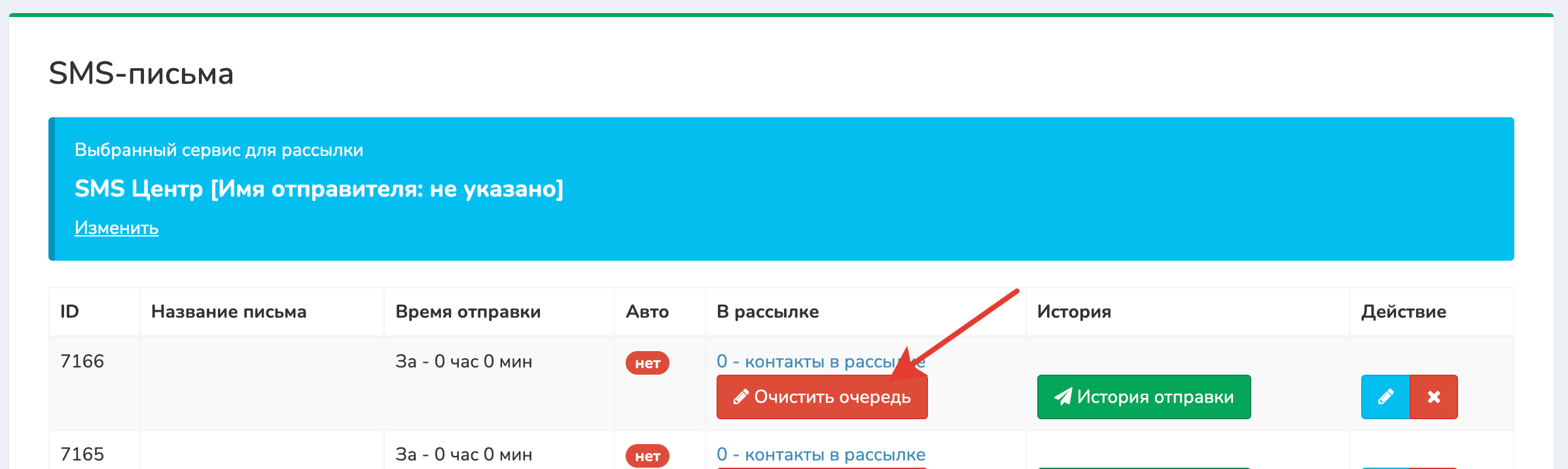
Если вы меняете время в Bizon365 с разницей больше 20 мин, чтобы рассылка не задвоилась, необходимо очистите очередь, также обязательно нужно поменять у всей собранной базы подписчиков время, на которое они регистрировались. Меняется в Bizon365. Вообще не желательно менять время вебинара с разницей больше 20 мин, если у вас уже есть регистрации на старое время.
8. По кнопке [История отправки СМС], вы можете посмотреть статус отправки и какие ошибки возникали.
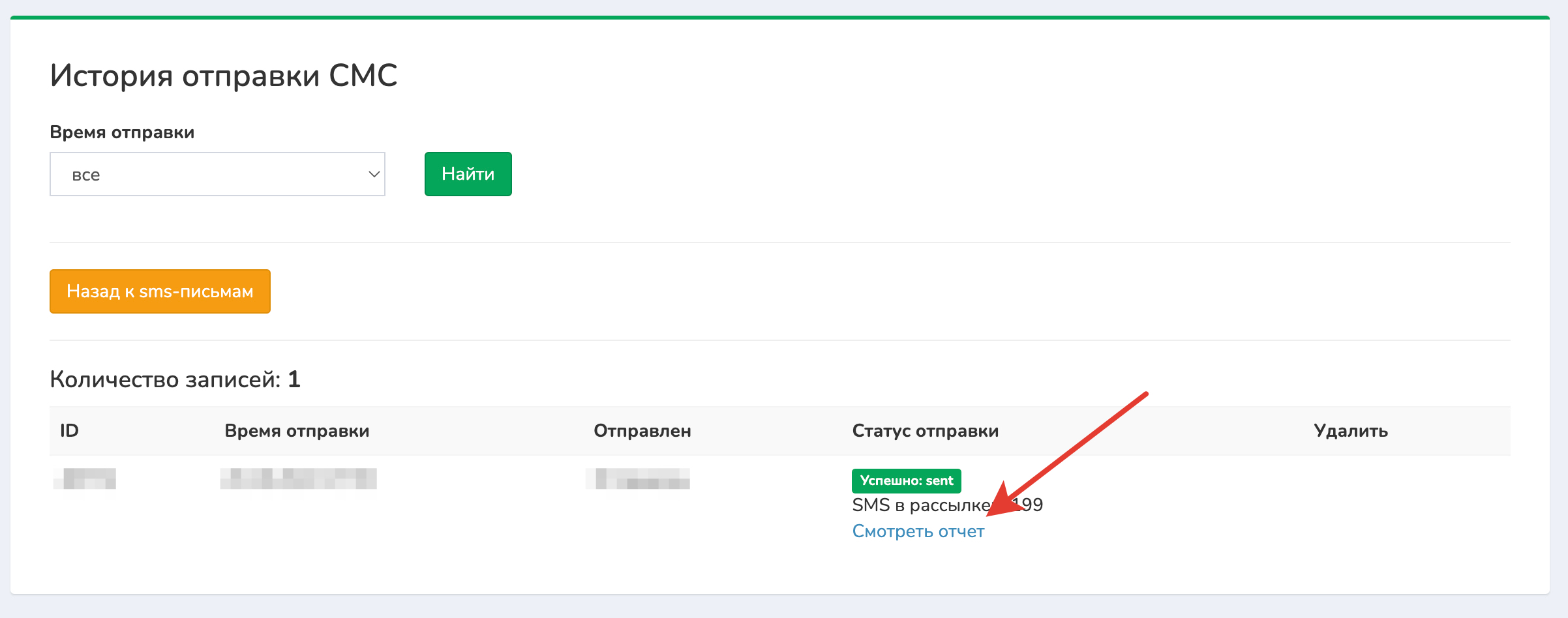
Далее, подробный отчет по ссылке «Смотреть отчет».